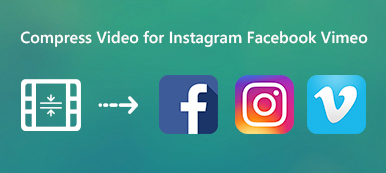Grâce aux mises à niveau constantes de l'appareil photo de l'iPhone, vous pouvez désormais capturer facilement des vidéos de haute qualité grâce à ses excellentes possibilités de prise de vue. Cependant, les vidéos de meilleure qualité ont tendance à avoir des tailles de fichier plus importantes. Elles occuperont plus d'espace de stockage sur l'iPhone. Pire encore, il est plus difficile de partager ou d'envoyer de gros clips vidéo. Vous vous demandez peut-être Comment compresser une vidéo sur iPhone.
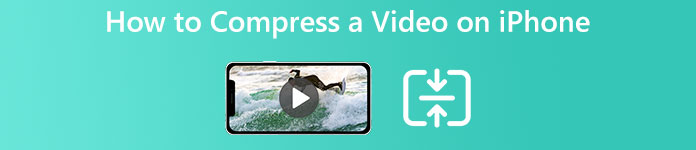
De nombreux compresseurs vidéo peuvent vous aider à réduire la taille du fichier vidéo sur votre iPhone. Certains peuvent réduire la taille de la vidéo sans perdre beaucoup de qualité. Ici, dans cet article, nous aimons partager trois façons de réduire la taille d'un fichier vidéo iPhone.
- Partie 1. Réduire la taille de la vidéo sur iPhone
- Partie 2. Méthode en ligne pour compresser une vidéo sur iPhone
- Partie 3. Réduire la taille d'une vidéo iPhone à l'aide de l'application Video Compressor
- Partie 4. FAQ sur la façon de compresser une vidéo sur iPhone
Partie 1. Comment réduire la taille de l'enregistrement vidéo sur un iPhone
Réduire la taille de capture lors de la phase de tournage est un moyen simple de compresser une vidéo sur iPhone. Vous pouvez personnaliser les paramètres de l'appareil photo et sélectionner une résolution relativement inférieure pour l'enregistrement. Vous devez savoir que votre clip vidéo iPhone capturé sera automatiquement plus petit si vous l'enregistrez à une résolution inférieure.
Étape 1 Ouvrez l'application Paramètres de votre iPhone, faites défiler vers le bas pour trouver le Appareil photo option, et choisissez-la.
Étape 2 Lorsque vous entrez dans l'interface principale de l'appareil photo, vous pouvez appuyer sur Enregistrer Vidéo puis choisissez une qualité vidéo inférieure pour l'enregistrement. Outre la résolution vidéo, vous pouvez également régler d'autres paramètres tels que HDR Video et Auto FPS pour réduire la taille du fichier de votre vidéo enregistrée sur un iPhone.
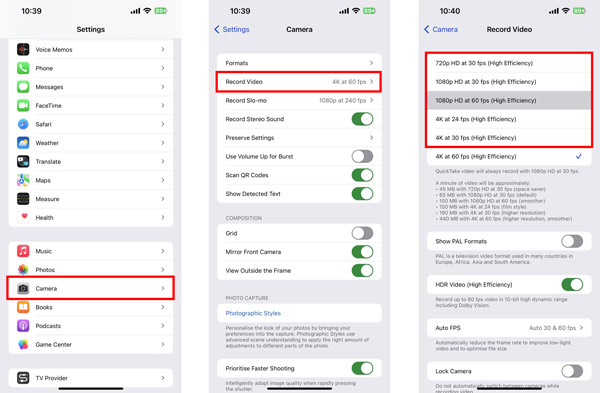

4,000,000+ Téléchargements
Compresseur vidéo spécialement conçu pour compresser les vidéos iPhone.
Réduisez la taille du fichier d'une vidéo, personnalisez la résolution, le débit binaire, le format, etc.
Prend en charge les vidéos 8K/5K/4K, 1080p/720p HD et SD dans tous les formats populaires.
Offre de nombreuses fonctionnalités pour éditer des vidéos, ajuster les effets et améliorer la qualité.

Partie 2. Comment compresser des vidéos sur iPhone avec un compresseur vidéo en ligne
Si vous avez besoin de réduire la taille de la vidéo de votre iPhone, vous pouvez compter sur certains compresseurs vidéo gratuits en ligne. Ils peuvent vous aider à compresser un clip vidéo sur différents appareils, notamment les téléphones Mac, Windows PC, iPhone et Android. Ici, nous recommandons fortement le facile à utiliser Compresseur vidéo Clideo pour compresser une vidéo sur votre iPhone.
Étape 1 Accédez à Safari sur l'iPhone et accédez au Clideo Compresser la vidéo page. Vous pouvez d'abord accéder au site officiel de Clideo et appuyer sur le Compresser option pour accéder rapidement à son compresseur vidéo gratuit en ligne.
Étape 2 Appuyez sur le Choisir le fichier bouton pour sélectionner et télécharger votre clip vidéo iPhone. Vous êtes également autorisé à compresser un fichier vidéo depuis Google Drive ou Dropbox.
Étape 3 Le compresseur vidéo gratuit en ligne Clideo offre un moyen simple de réduire automatiquement la taille du fichier d'une vidéo sur votre iPhone. Il démarrera la compression vidéo dès que la vidéo sera téléchargée. Vous pouvez voir les tailles de fichier de la vidéo source et de la vidéo compressée. De plus, vous pouvez appuyer sur le bouton JOUER bouton pour prévisualiser la vidéo compressée. Si vous êtes satisfait du résultat, vous pouvez appuyer sur Télécharger pour l'enregistrer sur votre iPhone.
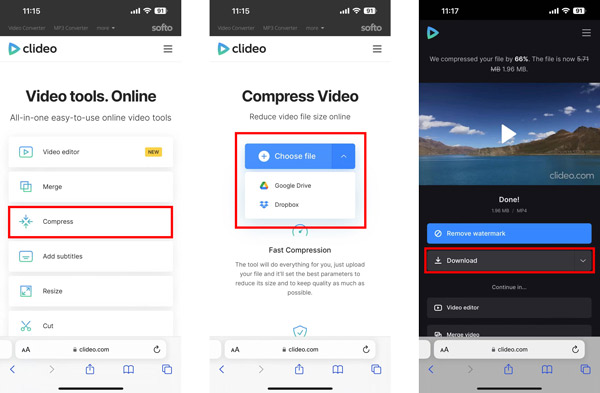
Ce Clideo gratuit compresseur vidéo online ajoutera un filigrane à votre vidéo compressée. Vous devez passer à une version payante pour supprimer le filigrane.
Partie 3. Comment réduire une vidéo iPhone à l'aide de l'application Video Compressor
iOS n'a pas de fonctionnalité pour compresser directement une vidéo sur un iPhone. Lorsque vous souhaitez réduire la taille du fichier de votre clip vidéo, vous pouvez trouver des applications de compression vidéo tierces sur l'App Store. Ici, nous prenons le populaire Compresser les vidéos et redimensionner la vidéo app comme exemple pour vous montrer comment réduire la taille d'une vidéo iPhone.
Étape 1 Ouvrez l'App Store et recherchez l'application Compresser les vidéos et redimensionner la vidéo. Lorsque vous le localisez, appuyez sur le Obtenez bouton pour l'installer gratuitement sur votre iPhone. Ouvrez cette application de compression vidéo et autorisez-la à accéder aux vidéos de votre iPhone.
Étape 2 Exploiter Sélectionnez les vidéos à compresser bouton pour ajouter le clip vidéo que vous souhaitez compresser. Vous pouvez réduire la fréquence d'images et les dimensions de la vidéo pour réduire sa taille de fichier.
Étape 3 Appuyez sur le Compresser bouton pour confirmer votre opération. Lorsque la vidéo est compressée, vous pouvez afficher la taille finale de la vidéo et la stocker sur votre iPhone.
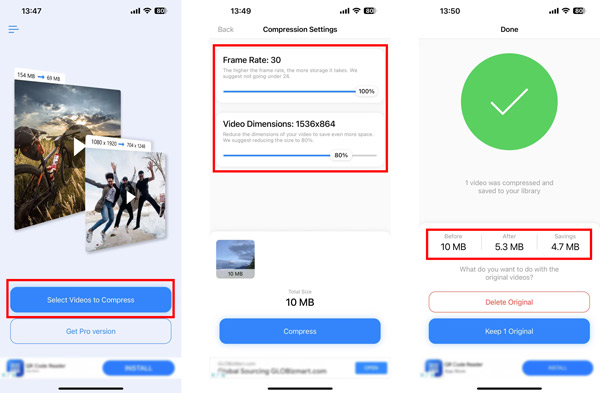
Partie 4. FAQ sur la compression d'un fichier vidéo sur iPhone
Puis-je réduire la taille du fichier vidéo sur mon iPhone en utilisant iMovie ?
iMovie propose de nombreuses fonctionnalités utiles pour éditer et créer des vidéos sur votre iPhone. Mais il ne propose pas de fonction de compression vidéo spécifique. De plus, il ne vous permet pas de personnaliser la résolution vidéo de sortie pour réduire la taille du fichier d'une vidéo.
Comment compresser une vidéo en ligne gratuitement ?
Lorsque vous préférez compresser une vidéo à l'aide d'un outil en ligne, vous pouvez utiliser le fameux Compresseur vidéo gratuit. Il vous permet de compresser des vidéos dans des formats couramment utilisés tout en conservant la qualité de la source.
Comment compresser rapidement une vidéo sur Mac ?
Vous pouvez facilement réduire la taille de votre vidéo sur votre Mac grâce à QuickTime. Vous pouvez ouvrir votre fichier vidéo dans QuickTime Player, cliquer sur le menu Fichier supérieur, choisir l'option Exporter sous dans sa liste déroulante, puis sélectionner une résolution inférieure pour exporter la vidéo. Ce faisant, vous pouvez facilement compresser une vidéo sur votre Mac.
Conclusion
Il est assez courant de devoir compresser des vidéos et réduire leur taille de fichier. Cet article présente trois solutions différentes pour compresser une vidéo sur iPhone. Vous pouvez sélectionner votre compresseur vidéo préféré pour réduire la taille de la vidéo de votre iPhone.